Aplikasi Tangkapan Layar Terbaik untuk Mac yang Harus Anda Gunakan di 2022
Diterbitkan: 2021-10-28Tangkapan layar adalah cara praktis untuk menangkap konten di layar untuk merekam langkah-langkah untuk membantu seseorang dengan pemecahan masalah, menangkap pesan kesalahan, dan menyimpan cuplikan dari apa yang ditampilkan di layar saat tidak ada opsi pengunduhan.
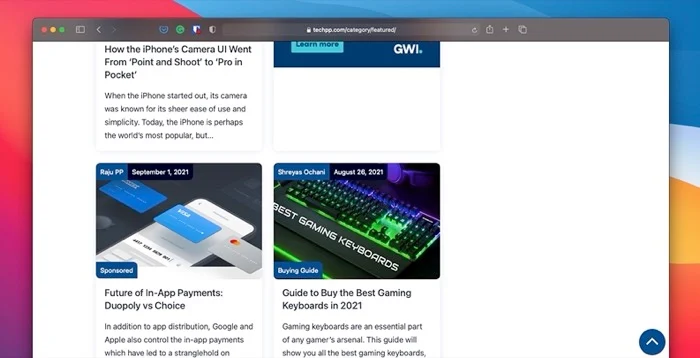
Bergantung pada platform komputer yang Anda gunakan, ada berbagai cara untuk mengambil tangkapan layar. Jika Anda menggunakan Mac, Anda dapat melakukannya dengan beberapa cara berbeda, semua berkat utilitas tangkapan layar bawaan yang ditawarkan Apple. [ Lihat panduan kami tentang cara mengambil tangkapan layar di Mac menggunakan utilitas tangkapan layar asli. ]
Meskipun metode ini bekerja dengan baik dan menyelesaikan pekerjaan, fungsinya terbatas, jadi hanya ada begitu banyak yang dapat Anda lakukan dengannya. Aplikasi atau alat tangkapan layar pihak ketiga khusus, di sisi lain, membawa beberapa fitur tambahan, dan karenanya, dapat membantu Anda mengambil tangkapan layar yang lebih baik.
Berikut adalah daftar aplikasi tangkapan layar terbaik untuk Mac yang dapat Anda gunakan saat ini.
Daftar isi
1. Skitch
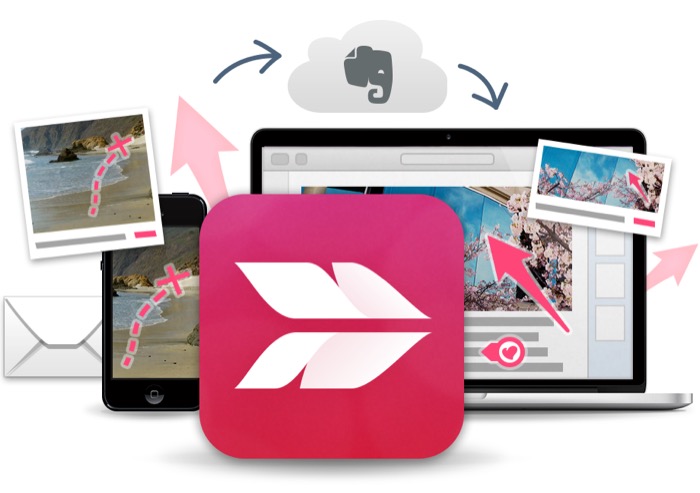
Skitch adalah aplikasi tangkapan layar populer untuk Mac dari pembuat Evernote. Ini pada dasarnya adalah alat all-in-one yang memungkinkan Anda mengambil tangkapan layar dan juga membuat anotasi. Berbicara tentang tangkapan layar, dengan Skitch, Anda dapat mengambil tangkapan layar layar penuh, mengambil bagian layar yang dipilih, atau bahkan menangkap tangkapan layar dengan penundaan.
Untuk anotasi, alat ini menawarkan beberapa opsi markup untuk membantu Anda membuat anotasi pada tangkapan layar, memangkasnya untuk mempertahankan fokus pada subjek utama dalam bingkai, atau membuat piksel elemen sensitif seperti nama, alamat, nomor kontak, dll., dari tangkapan layar untuk melindungi privasi Anda. Plus, Anda memiliki opsi untuk menyimpan output dalam banyak format file yang berbeda dan membagikannya melalui AirDrop.
Secara default, semua tangkapan layar Skitch Anda disimpan ke penyimpanan lokal Mac Anda. Tetapi jika mau, Anda dapat menyimpannya ke Evernote—untuk akses lintas platform—dengan meningkatkan ke akun Evernote Premium.
2. Snagit
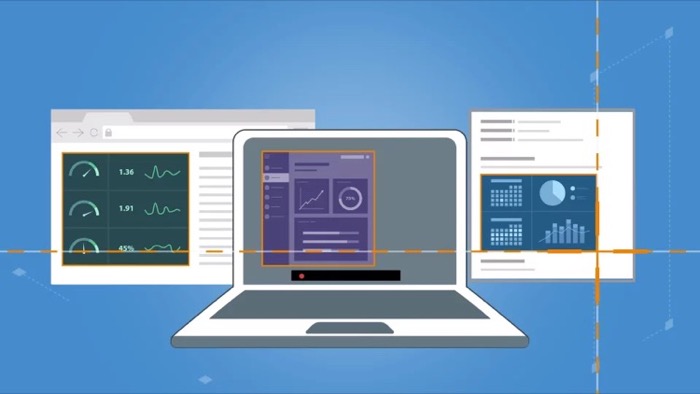
Snagit adalah alat snipping yang kuat untuk Mac dan Windows. Apa yang membedakannya dari kebanyakan aplikasi tangkapan layar adalah, selain mengambil tangkapan layar, Anda juga dapat menggunakannya untuk merekam konten di layar sebagai video untuk membantu seseorang memecahkan masalah atau melakukan beberapa operasi dengan lebih baik.
Dengan Snagit, Anda dapat menangkap tangkapan layar dari seluruh desktop, wilayah tertentu di desktop, atau satu jendela. Tidak hanya itu, Anda juga dapat mengambil tangkapan layar konten yang menggulir secara horizontal dan vertikal dan bahkan mengekstrak konten dari layar dan menempelkannya ke aplikasi lain dengan mudah.
Demikian pula, Snagit menyediakan kemampuan untuk merekam umpan webcam di samping perekaman layar juga, sehingga Anda dapat merekam diri Anda berjalan melalui langkah-langkah. Setelah direkam, Anda kemudian dapat menggunakan alat bawaan untuk memberi anotasi pada tangkapan layar Anda, mengubahnya menjadi GIF untuk dibagikan di platform sosial, dan memangkas tangkapan layar untuk menghapus bagian yang tidak diinginkan.
Terakhir, Snagit mendukung beragam opsi berbagi untuk membantu Anda mengunggah dan membagikan tangkapan layar atau klip video langsung ke YouTube, Word, Excel, PowerPoint, Google Drive, dan platform lainnya.
3. LightShot
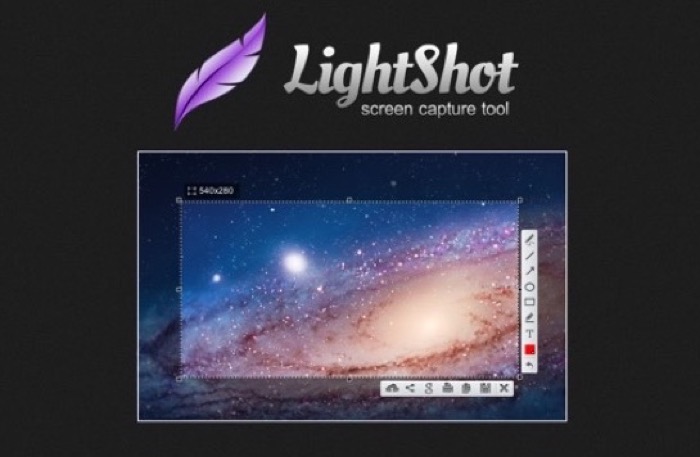
LightShot adalah alat tangkapan layar tercepat dan paling sederhana untuk Mac dalam daftar ini. Ini gratis dan memiliki antarmuka sederhana yang membuatnya sangat mudah digunakan. Dengan itu, Anda dapat memilih untuk menangkap seluruh layar atau mengambil tangkapan layar dari area tertentu di layar.
Tangkapan layar yang diambil disimpan ke penyimpanan lokal Mac Anda, dan Anda dapat membagikannya di Twitter atau Facebook menggunakan opsi bagikan. Sama seperti alat snipping lainnya, LightShot juga menyertakan editor—walaupun yang barebone—yang memungkinkan Anda menambahkan garis, panah, dan teks ke tangkapan layar untuk menyorot elemen penting/menyampaikan pesan Anda dengan lebih baik.
Berbicara tentang fitur tambahan, LightShot hadir dengan (semacam) fitur pencarian gambar terbalik yang memungkinkan Anda mencari gambar yang mirip secara visual—seperti tangkapan layar yang Anda ambil—di internet. Dan, Anda juga mendapatkan opsi untuk menghasilkan tautan yang dapat dibagikan untuk tangkapan layar yang Anda ambil menggunakan alat printscr LightShot.
4. Droplr

Droplr adalah alat kombo lain yang memungkinkan Anda mengambil tangkapan layar dan merekam layar di Mac Anda. Ini sebagian besar merupakan alat berbayar, tetapi Anda mendapatkan uji coba gratis 3 hari untuk melihat apa yang ditawarkannya. Menggunakannya juga cukup mudah, dan Anda mendapatkan opsi untuk mengambil tangkapan layar dari seluruh layar atau sebagian darinya.
Saat merekam layar, Anda memiliki opsi seperti perekaman video GIF dan HD—baik dalam mode pengambilan layar penuh atau sebagian. Plus, jika diperlukan, Anda dapat menambahkan umpan webcam untuk sentuhan yang lebih personal.
Setelah ditangkap atau direkam, Droplr memungkinkan Anda mengedit tangkapan layar dan rekaman menggunakan editor bawaannya, yang menawarkan alat pengeditan dan anotasi tangkapan layar yang biasa. Setelah selesai, tangkapan layar atau rekaman layar Anda disimpan secara otomatis ke akun cloud Droplr pribadi Anda, dari sana Anda dapat menyimpannya ke perangkat Anda secara lokal atau berbagi dengan orang lain melalui email atau Slack.
5. CleanShot X
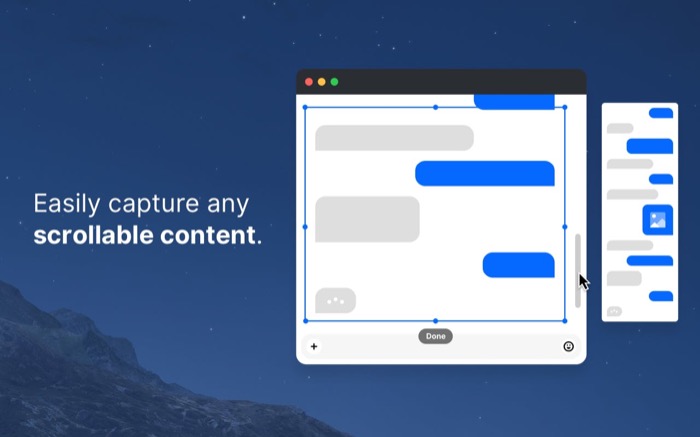
CleanShot X adalah alat snapshot canggih yang merupakan pengganti yang layak untuk utilitas tangkapan layar macOS bawaan. Ini membutuhkan langganan untuk menggunakan dan menawarkan banyak fitur yang mungkin tidak akan Anda temukan di alat tangkapan layar lainnya.
Dimulai dengan menangkap tangkapan layar itu sendiri, CleanShot X memungkinkan Anda mengambil tangkapan layar layar penuh, berjendela, berjangka waktu, dan menggulir. Plus, ada opsi untuk memilih jenis latar belakang dan menyesuaikan padding dan bayangan. Jika Anda ingin lebih mengontrol tangkapan layar, Anda juga mendapatkan opsi crosshair dan kaca pembesar, yang memungkinkan Anda menangkap tangkapan layar dengan lebih tepat.

Demikian pula, fungsi perekaman layar CleanShot X juga menawarkan beberapa mode pengambilan dan memungkinkan Anda mengontrol berbagai aspek rekaman video Anda seperti kecepatan bingkai, kualitas, dan format output, antara lain. Dan, tentu saja, Anda juga dapat memasukkan umpan webcam saat merekam layar jika perlu.
Dalam hal pengeditan, CleanShot X memiliki seperangkat alat yang cukup luas (pangkas, sorot, piksel, penghitung, dll.), yang memungkinkan Anda untuk membubuhi keterangan dan mengedit tangkapan layar dan rekaman layar sesuai keinginan Anda.
Berbicara tentang fitur-fitur canggih, alat ini memungkinkan Anda untuk menggabungkan beberapa gambar menjadi satu hanya dengan beberapa klik, menangkap teks yang tidak dapat dipilih dari media apa pun menggunakan OCR, dan menyimpan referensi konten yang diambil dengan menyematkan tangkapan layar ke layar sehingga selalu di atas jendela lain.
6. Pahlawan Markup
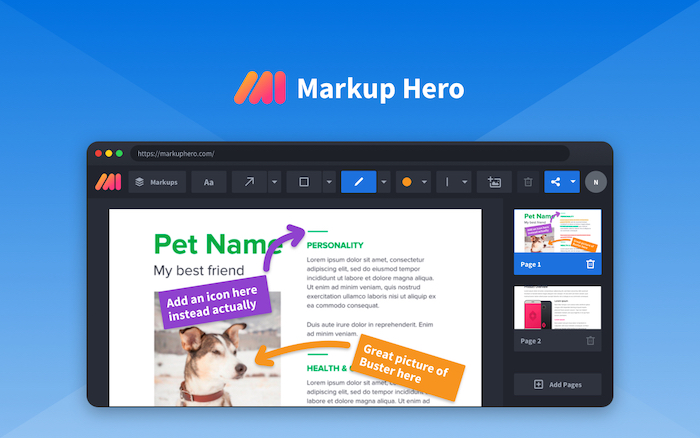
Markup Hero adalah alat tangkapan layar dan anotasi lain untuk Mac. Ini gratis untuk digunakan sebagian besar dan menawarkan serangkaian fitur canggih yang biasanya Anda lihat di aplikasi berbayar. Dengannya, Anda dapat menangkap, mengedit, dan berbagi ide dengan siapa saja, semuanya dalam satu aplikasi. Dan, jika perlu, gunakan ekstensi Chrome-nya untuk menangkap tangkapan layar bergulir dari tab mana pun saat bepergian.
Anotasi sangat membantu dalam memperjelas poin Anda. Untuk membantu Anda dengan hal yang sama, Markup Hero menawarkan semua alat yang diperlukan seperti teks, panah, garis, bentuk, blur, pena, dan stabilo untuk digunakan pada tangkapan layar Anda. Selain itu, Anda juga memiliki opsi untuk menyesuaikan warna anotasi atau membalik/memutar gambar. Dan, tentu saja, Anda selalu dapat menambahkan halaman tambahan atau memotong konten sesuai kebutuhan jika perlu.
Terakhir, meningkatkan segalanya, Markup Hero menghadirkan dukungan integrasi untuk sebagian besar alat populer di luar sana. Jadi, Anda dapat mengintegrasikannya dengan Google Drive Anda (atau alat Google lainnya seperti Documents, Spreadsheet, dll.) dan memberi anotasi di atasnya tanpa harus bolak-balik di antara tab aplikasi/browser.
Selain rangkaian aplikasi Google, Anda juga dapat mengintegrasikan Markup Hero ke Slack: untuk akses anotasi cepat di dalam saluran atau aplikasi web Anda sendiri menggunakan API anotasi: untuk menawarkan fitur markup dan anotasi.
7. LayarUntukLayers
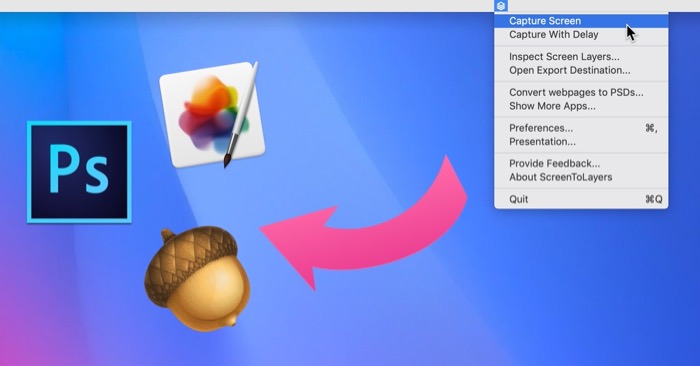
ScreenToLayers adalah utilitas tangkapan layar untuk Mac yang sedikit berbeda dari beberapa aplikasi tangkapan layar lainnya dalam daftar ini. Ide di baliknya adalah untuk memungkinkan Anda menangkap tangkapan layar dalam format PSD, di mana setiap elemen adalah lapisan terpisah, sehingga Anda dapat mengeditnya di Photoshop dengan kontrol yang lebih besar.
Demikian pula, ScreenToLayers juga menawarkan ikon bilah menu, yang memungkinkan Anda melakukan sebagian besar operasi dengan cepat dan efisien. Untuk kemampuan tangkapan layar, alat ini memungkinkan Anda menangkap seluruh layar, area/elemen tertentu, dan bahkan menunda pengambilan tangkapan layar. Selain itu, ada juga opsi untuk mengaktifkan bayangan dan pembingkaian untuk presentasi yang lebih baik.
Pindah ke pasca-pemrosesan, ScreenToLayers bekerja dengan semua platform pengeditan utama, termasuk Pixelmator, GIMP, Photoshop, dan Acorn. Jadi Anda dapat dengan mudah mengimpornya ke salah satu dari ini dan mengedit tangkapan layar Anda dengan lebih efektif.
8. Shottr
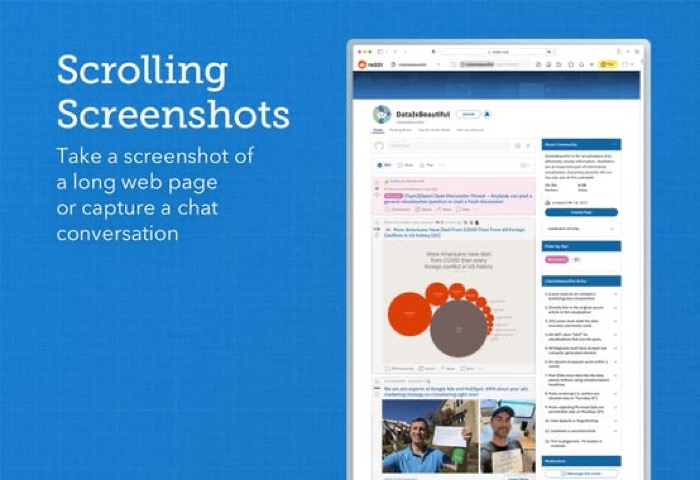
Shottr adalah aplikasi tangkapan layar yang relatif baru untuk Mac yang dirancang untuk memenuhi kebutuhan profesional kreatif. Ringan, cepat, dan bergantung pada banyak tombol pintas untuk menyederhanakan pengambilan layar.
Dengan Shottr, Anda dapat mengambil tangkapan layar layar penuh dan menangkap area yang telah ditentukan, seperti kebanyakan utilitas tangkapan layar. Selain itu, Anda juga dapat mengambil tangkapan layar bergulir, tangkapan layar tertunda, dan menangkap jendela aktif, yang terkadang berguna. Dan, bila diperlukan, gunakan alat pengeditannya yang kuat untuk mengedit tangkapan layar Anda langsung di dalam aplikasi.
Selain itu, Shottr juga menyertakan fungsionalitas OCR bawaan, yang memungkinkan Anda menyalin teks dari gambar. Ini memberi Anda kebebasan untuk mengatur hotkey pengambilan Anda, memilih latar belakang tangkapan layar, mengatur format pengambilan, antara lain, yang memungkinkan Anda untuk menyesuaikan berbagai pengaturannya sesuai keinginan Anda.
Sebutan Terhormat
1. Xnip
Xnip adalah alat tangkapan layar yang praktis dan minimal untuk Mac yang memungkinkan Anda menangkap layar dalam berbagai mode: layar penuh, berjendela, multi-aplikasi, dan menggulir. Ini memiliki ikon bilah menu yang rapi yang memudahkan mengakses berbagai operasi aplikasi dan menawarkan akses cepat. Plus, Anda juga mendapatkan kemampuan untuk menyematkan gambar sebagai jendela mengambang yang selalu ada di atas layar Anda.
2. Sketsa Udara
Airsketch menawarkan salah satu pengalaman tangkapan layar tercepat di Mac. Ini memiliki antarmuka yang sederhana dan ikon bilah menu. Keduanya membuat pengambilan tangkapan layar menjadi cepat dan mudah. Selain itu, Airsketch juga menawarkan berbagai opsi anotasi dan kemampuan untuk membaginya dengan orang lain melalui media yang berbeda. Anda mungkin memerlukan langganan premium untuk mengakses beberapa fitur aplikasi.
3. Layar Film
Screenie adalah pengelola tangkapan layar untuk Mac dengan banyak fitur. Dengan itu, Anda tidak hanya dapat mengambil tangkapan layar tetapi juga mengelola tangkapan layar yang Anda ambil dengan mudah. Demikian pula, Anda juga dapat memilih tempat menyimpan tangkapan layar, mempratinjau tangkapan layar langsung dari bilah menu, dan mencari teks di dalam tangkapan layar yang diambil menggunakan OCR.
Mengambil Tangkapan Layar di Mac Sederhana
Dengan aplikasi tangkapan layar di daftar ini, Anda dapat mengambil tangkapan layar atau rekaman layar layar Mac Anda dengan kontrol dan akurasi yang lebih baik daripada alat tangkapan layar asli. Demikian pula, Anda juga dapat membuat anotasi dan mengedit tangkapan layar yang diambil dengan cara yang jauh lebih baik pada alat ini dan menyampaikan ide Anda dengan lebih jelas.
Meskipun ada beberapa alat tangkapan layar lain untuk Mac yang dapat mengambil tangkapan layar dan merekam layar, kami merasa yang ada di daftar ini melakukan pekerjaan dengan cukup baik dan oleh karena itu, harus memenuhi kebutuhan Anda.
